مراجعة Creativo: موضوع WordPress متعدد الأغراض مع أكثر من 23 عرضًا تجريبيًا
نشرت: 2022-11-02هل تبحث عن موضوع لموقع WordPress التالي الخاص بك؟
سمة Creativo من Rocky Themes هي سمة WordPress متعددة الأغراض تأتي مع أكثر من 23 موقعًا للمبتدئين مبنية مسبقًا لمجموعة من المجالات المختلفة.
يمكنك استيراد أحد المواقع التجريبية للبدء ثم تخصيص كل شيء بسهولة باستخدام اختيارك من Elementor أو WPBakery Page Builder - لا يلزم وجود رمز.
بالإضافة إلى تصميمات الصفحات الفردية ، يمكنك أيضًا تخصيص رأس الصفحة وتذييلها وأرشيف المدونة وقوالب المنشورات الفردية والمزيد. بالإضافة إلى ذلك ، تمنحك عناصر واجهة مستخدم Elementor المخصصة التي تزيد عن 50 مزيدًا من المرونة إذا اخترت استخدام Elementor كمنشئ خاص بك.
في مراجعة موضوع Creativo العملي ، سنلقي نظرة أعمق على ما يقدمه هذا الموضوع ونوضح لك كيف يمكن أن يساعدك في إنشاء وتخصيص موقع WordPress رائع المظهر.
دعونا نحفر ...
مراجعة موضوع Creativo: استكشاف الميزات الرئيسية
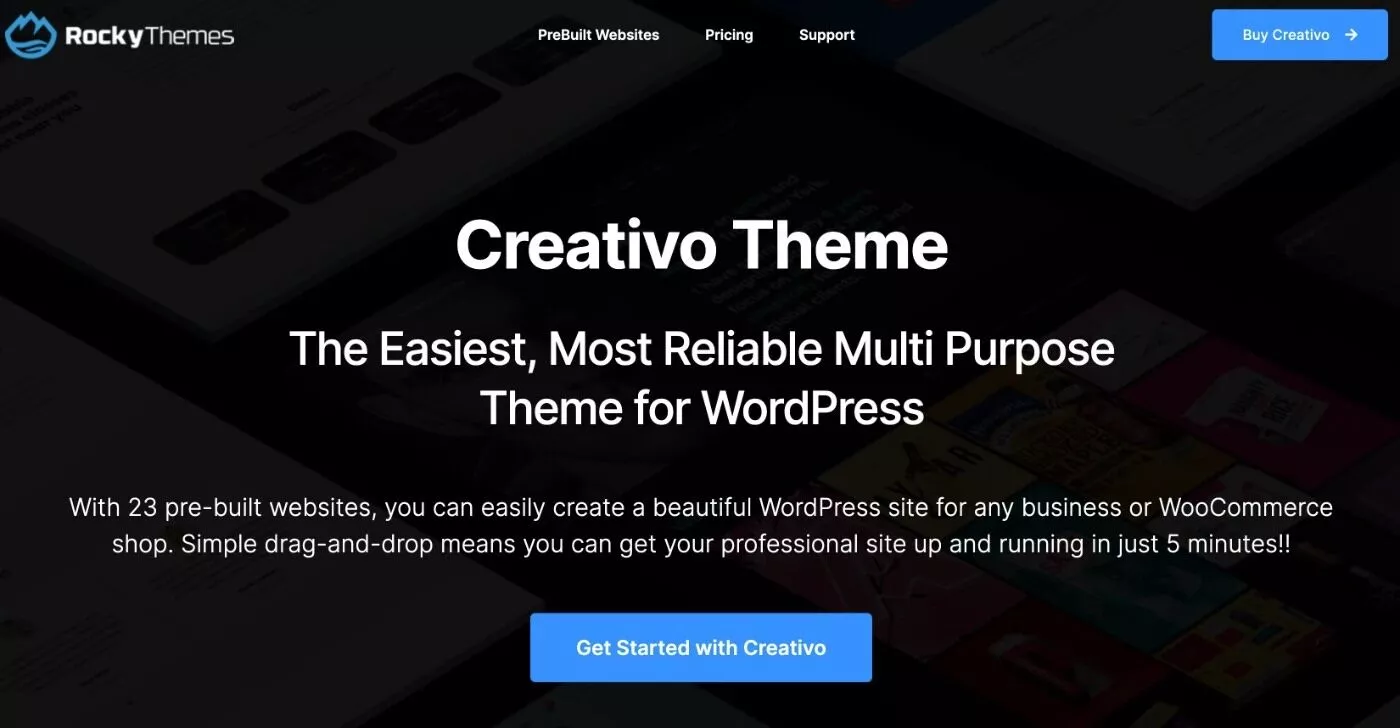
Creativo هو موضوع WordPress متعدد الأغراض ، مما يعني أنه يمكنك استخدامه لأي نوع من مواقع WordPress ، من المدونات إلى مواقع الويب الدعائية ومتاجر التجارة الإلكترونية والمحافظ والمزيد.
دعنا نستعرض بعض الميزات الرئيسية التي تساعدك في تحقيق ذلك ...
23+ مواقع تجريبية قابلة للاستيراد
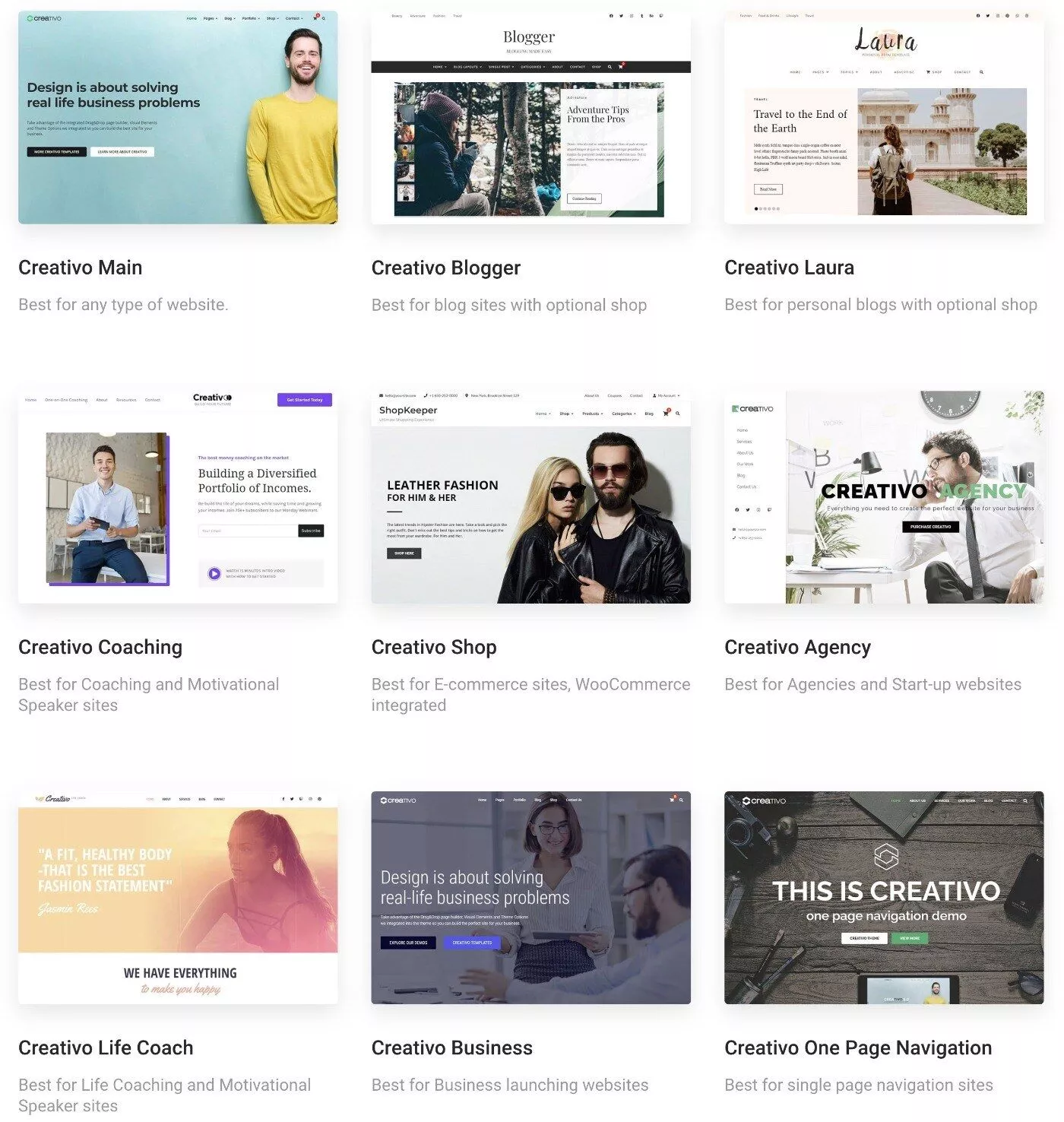
لبدء الأمور ، تقدم Creativo أكثر من 23 موقعًا تجريبيًا معدة مسبقًا يمكنك استيرادها واستخدامها كأساس لتصميمك.
تمتد هذه المواقع التجريبية على مجموعة من المجالات المختلفة وحالات الاستخدام ، بما في ذلك ما يلي:
- موقع الأعمال التجارية
- مدونة
- متجر التجارة الإلكترونية
- مَلَفّ
- موقع من صفحة واحدة
ضمن هذه الفئات الواسعة ، قد تحصل على تصميمات متعددة لمنافذ مختلفة. على سبيل المثال ، هناك تصميمات منفصلة تركز على الأعمال للوكالات والشركات الناشئة والمطاعم والبناء والمحامين وما إلى ذلك.
يمكنك تصفح جميع مواقع الويب الخاصة بالمبتدئين هنا ، ولكن إليك نظرة سريعة على بعض المواقع المفضلة ...
Creativo Main هو تصميم كلاسيكي للغاية يمكن أن يعمل مع مجموعة من المجالات:
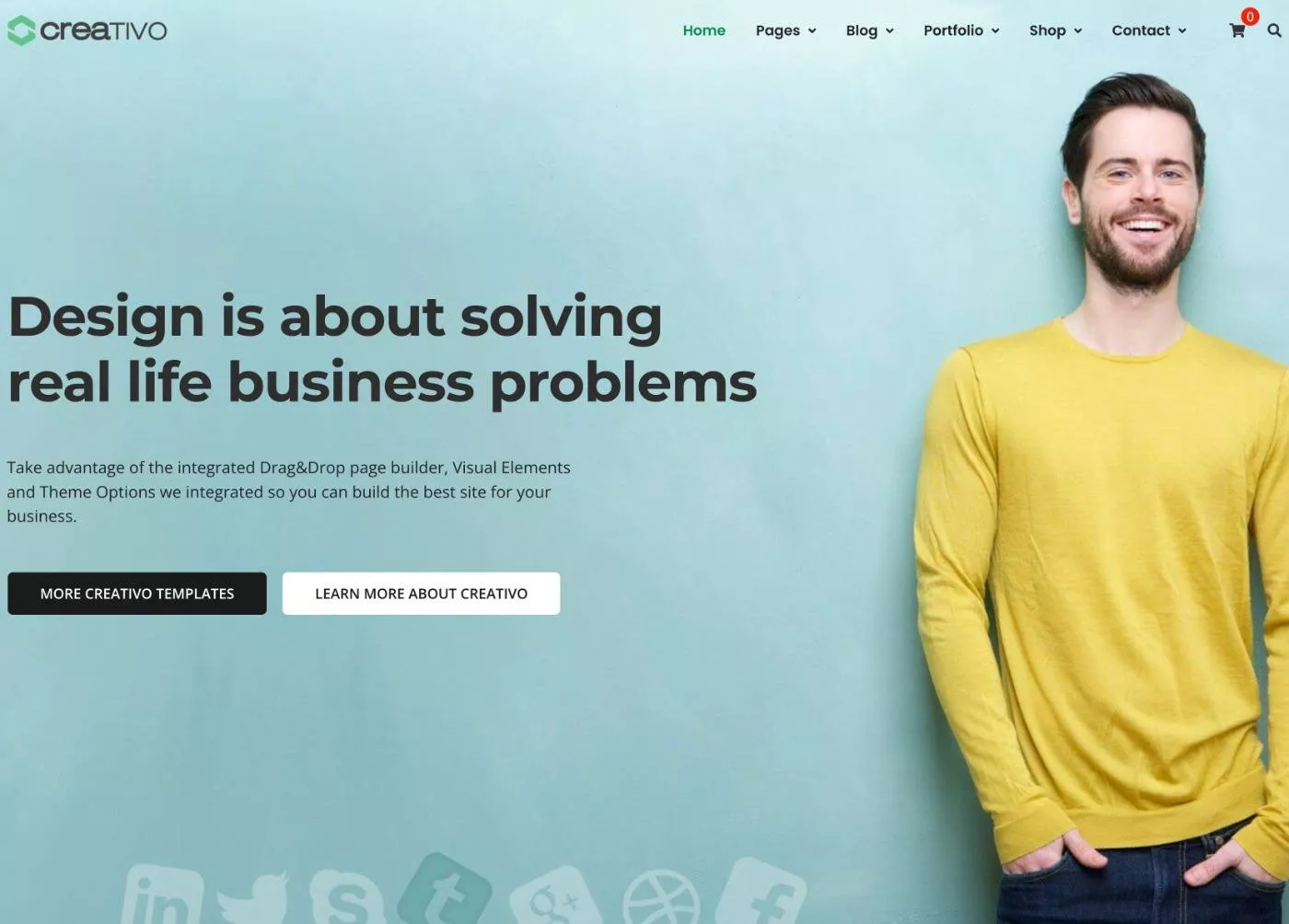
متجر Creativo يمكن أن يعمل في مجموعة من مجالات التجارة الإلكترونية المختلفة ، وذلك بفضل تصميمه متعدد الاستخدامات:
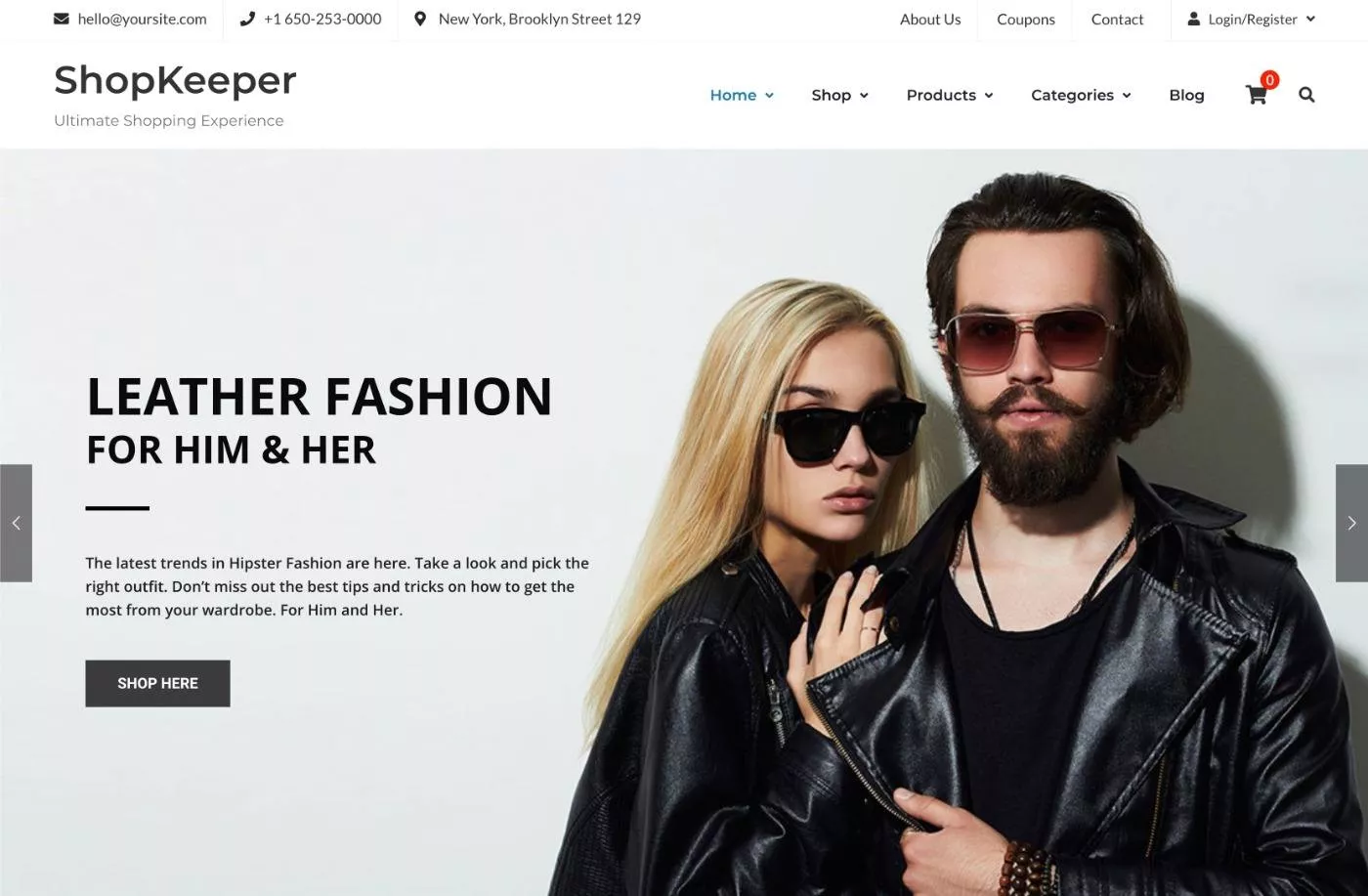
تعمل Creativo Laura بشكل رائع مع أي نوع من أنواع مدونات نمط الحياة ، مثل السفر والطهي والموضة وما إلى ذلك:

أخيرًا ، يعمل Creativo Cafe بشكل رائع مع أي نوع من المقاهي أو البار ، مع قائمة عمودية لطيفة على اليسار وقائمة جيدة المظهر:
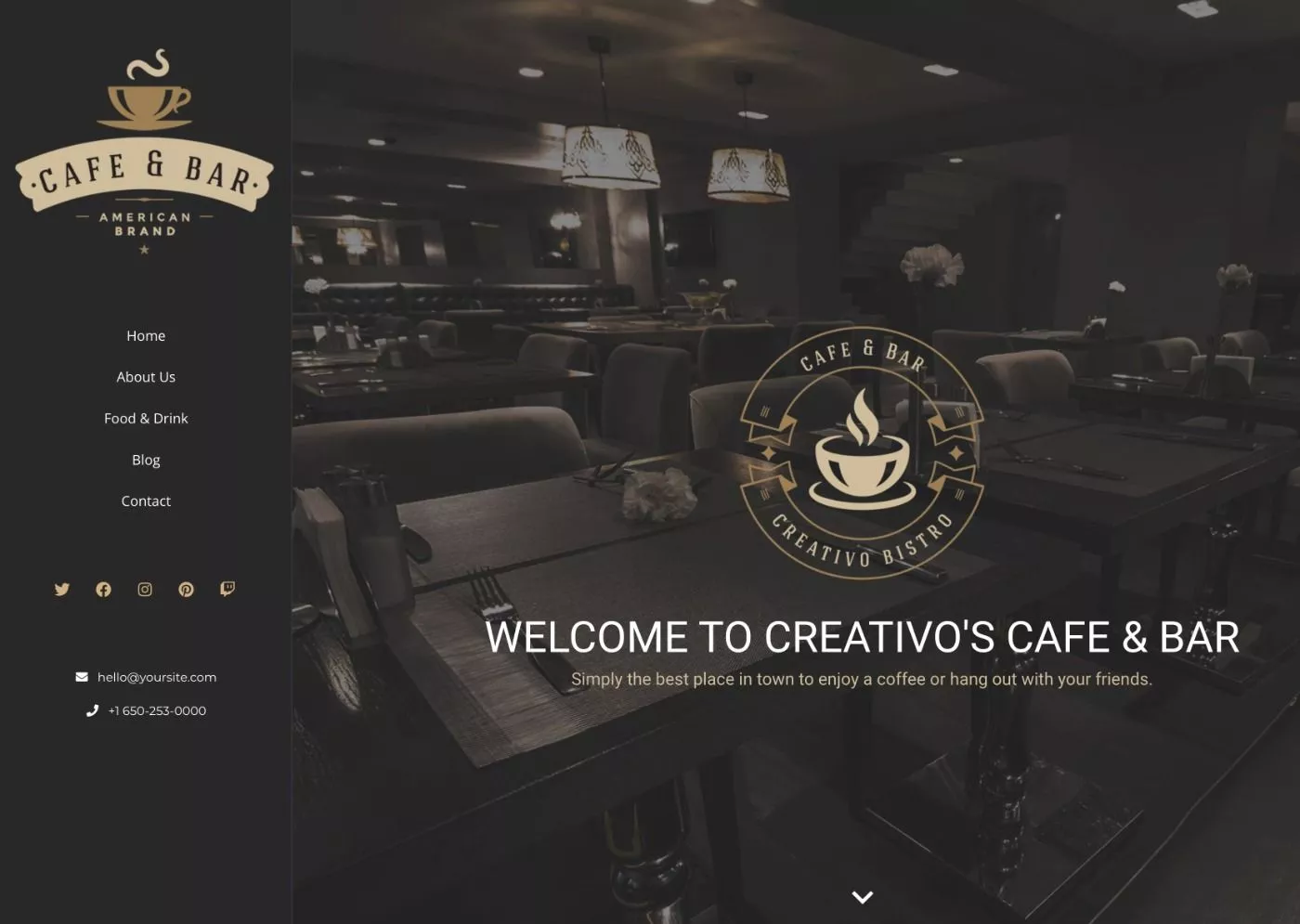
مرة أخرى ، هذه مجرد عينة من أكثر من 23 موقعًا للمبتدئين يقدمها Creativo.
تكامل العنصر المحكم (أو WPBakery Page Builder)
بالنسبة لجميع المواقع التجريبية المبنية مسبقًا ، يمكنك الاختيار بين استخدام Elementor أو WPBakery Page Builder. أي أن كل موقع تجريبي يحتوي على نسختين - أحدهما تم إنشاؤه باستخدام Elementor أو الآخر تم إنشاؤه باستخدام WPBakery Page Builder.
ومع ذلك ، يبدو أن Elementor هو التركيز الرئيسي حيث تقدم Creativo بعض الأشياء الجيدة الخاصة هناك ، مثل مجموعة من أكثر من 50 عنصر واجهة مستخدم مخصص.
أنا شخصياً أوصي باختيار Elementor إذا كنت تستخدم Creativo ، حيث إنه أفضل بكثير من WPBakery Page Builder في هذه المرحلة.
تغطي هذه الحاجيات فئتين رئيسيتين:
- أدوات التصميم - ستحصل على أدوات خاصة للعد التنازلي ، والشهادات ، وتضمينات خرائط Google ، والمزيد. تساعدك هذه على إنشاء تصميمات أكثر أناقة.
- أدوات بناء السمات - يمكنك الحصول على أدوات لإدراج عنوان المنشور ومحتواه وما إلى ذلك بشكل ديناميكي. هذه الأدوات المصغّرة مهمة لأنها تتيح لك استخدام Elementor لبناء السمات دون مطالبتك بشراء Elementor Pro ( على الرغم من أن Creativo ستظل تعمل بشكل رائع مع Elementor Pro إذا كان لديك بالفعل ترخيص ).
فيما يلي مثال لبعض الأدوات:
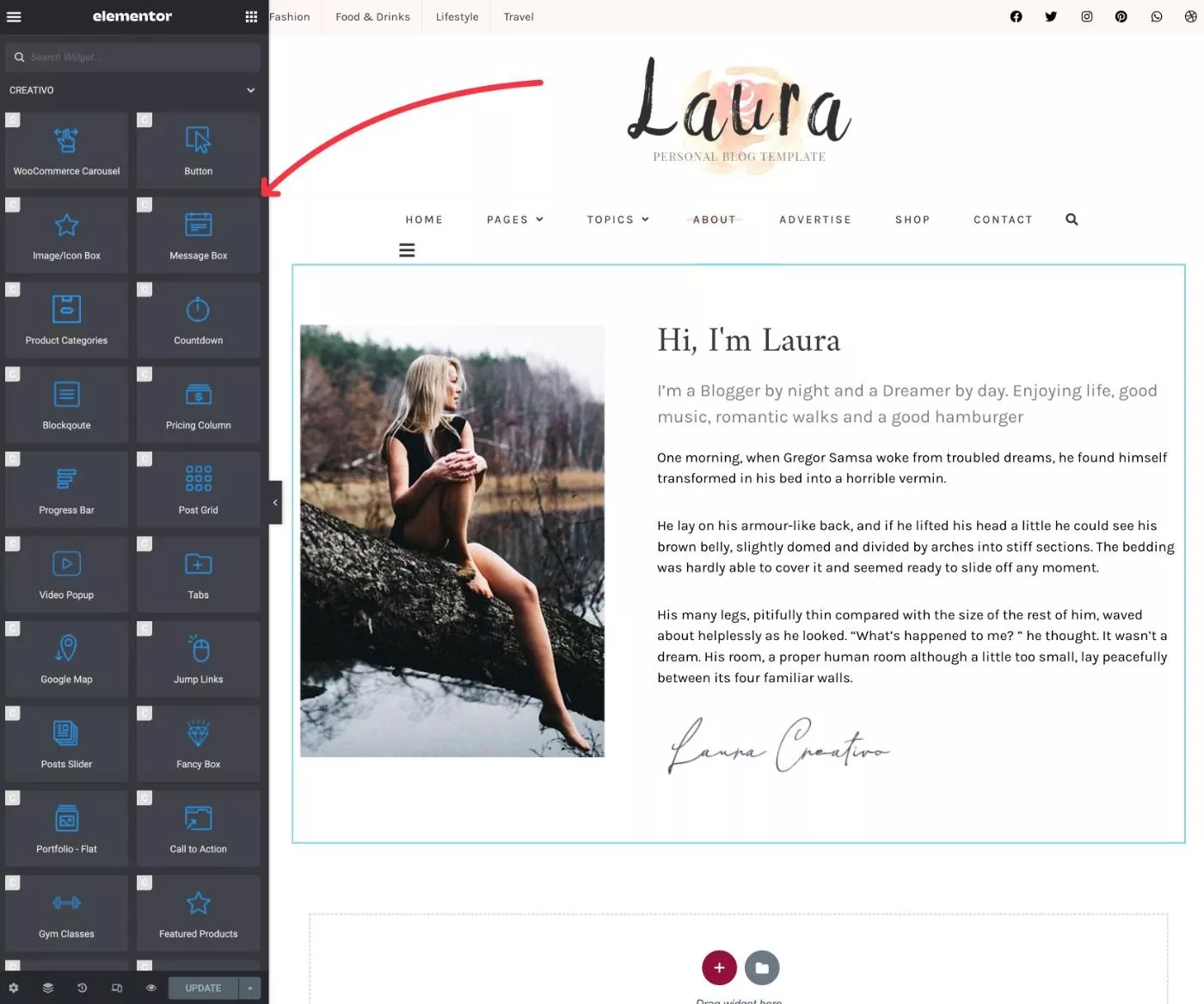
عند الحديث عن بناء السمة ، لا تستخدم Creativo فقط Elementor لتصميمات الصفحة نفسها.
يمكنك أيضًا استخدام Elementor لتخصيص قوالب موقعك ، بما في ذلك ما يلي:
- رأس
- تذييل
- منشور واحد (منشورات أو صفحات مدونة فردية)
- أرشيف المدونة (الصفحات التي تسرد مشاركات مدونة متعددة)
على سبيل المثال ، لنفترض أنك تريد تعديل تصميم رأس موقعك. بدلاً من أن تكون مقيدًا بالخيارات المحددة مسبقًا كما ستواجه الكثير من السمات الأخرى ، ستتيح لك Creativo استخدام واجهة Elementor المرئية والسحب والإفلات لتخصيص رأسك بالكامل.
وينطبق الشيء نفسه على القوالب الأخرى التي ذكرتها.
لتحقيق ذلك دون الحاجة إلى Elementor Pro ، تتضمن Creativo أداة Creativo Elements الخاصة بها. إلى جانب إعطائك أدوات بناء السمات ، تتيح لك هذه الأداة أيضًا إدارة القوالب لمناطق مختلفة من قالبك.
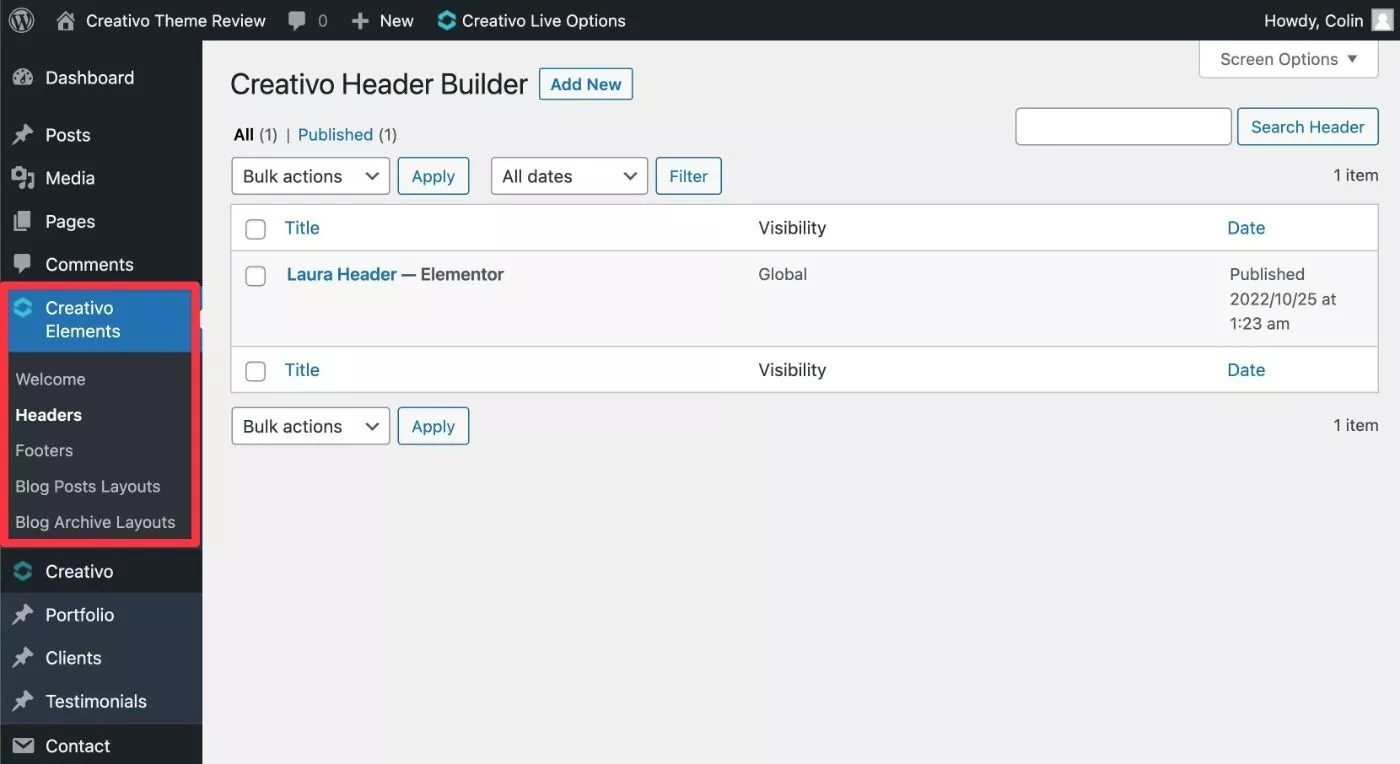
على سبيل المثال ، سيؤدي تحرير قالب الرأس إلى تشغيل واجهة Elementor:
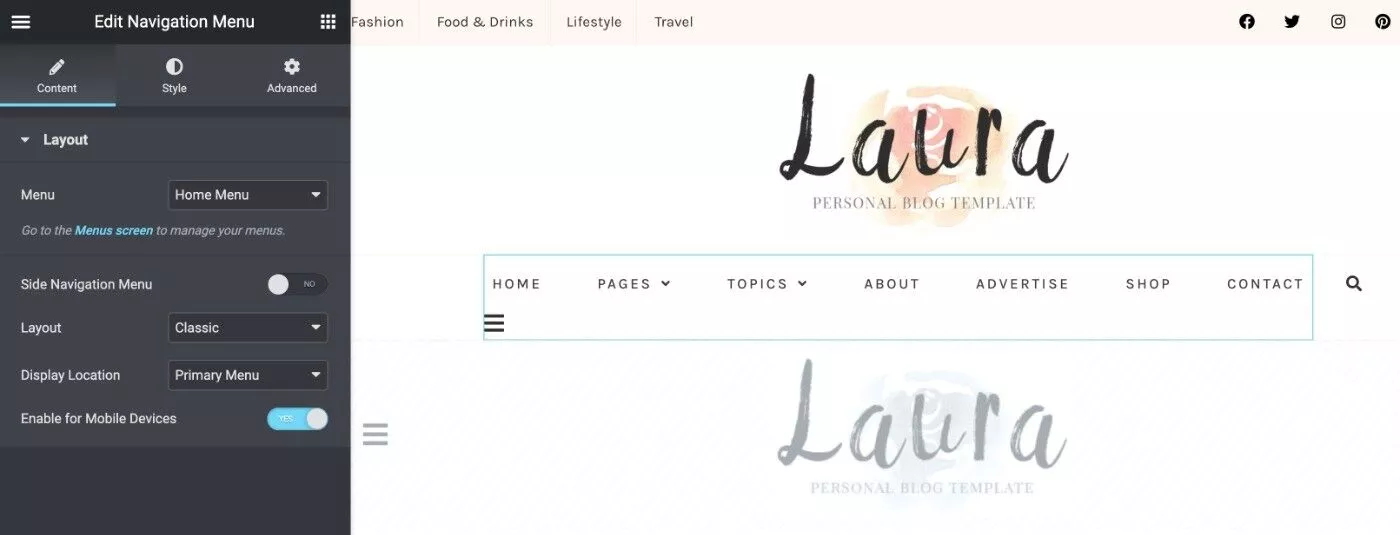
وبالمثل ، فإن تحرير قالب منشور المدونة الفردي يتيح لك تخصيص القالب الأساسي بالكامل لمنشورات المدونة الفردية.
لمساعدتك في القيام بذلك ، تحصل على عناصر واجهة مستخدم مخصصة لجميع عناصر المنشور المهمة ، بما في ذلك العنوان والمحتوى والصورة المميزة وما إلى ذلك:
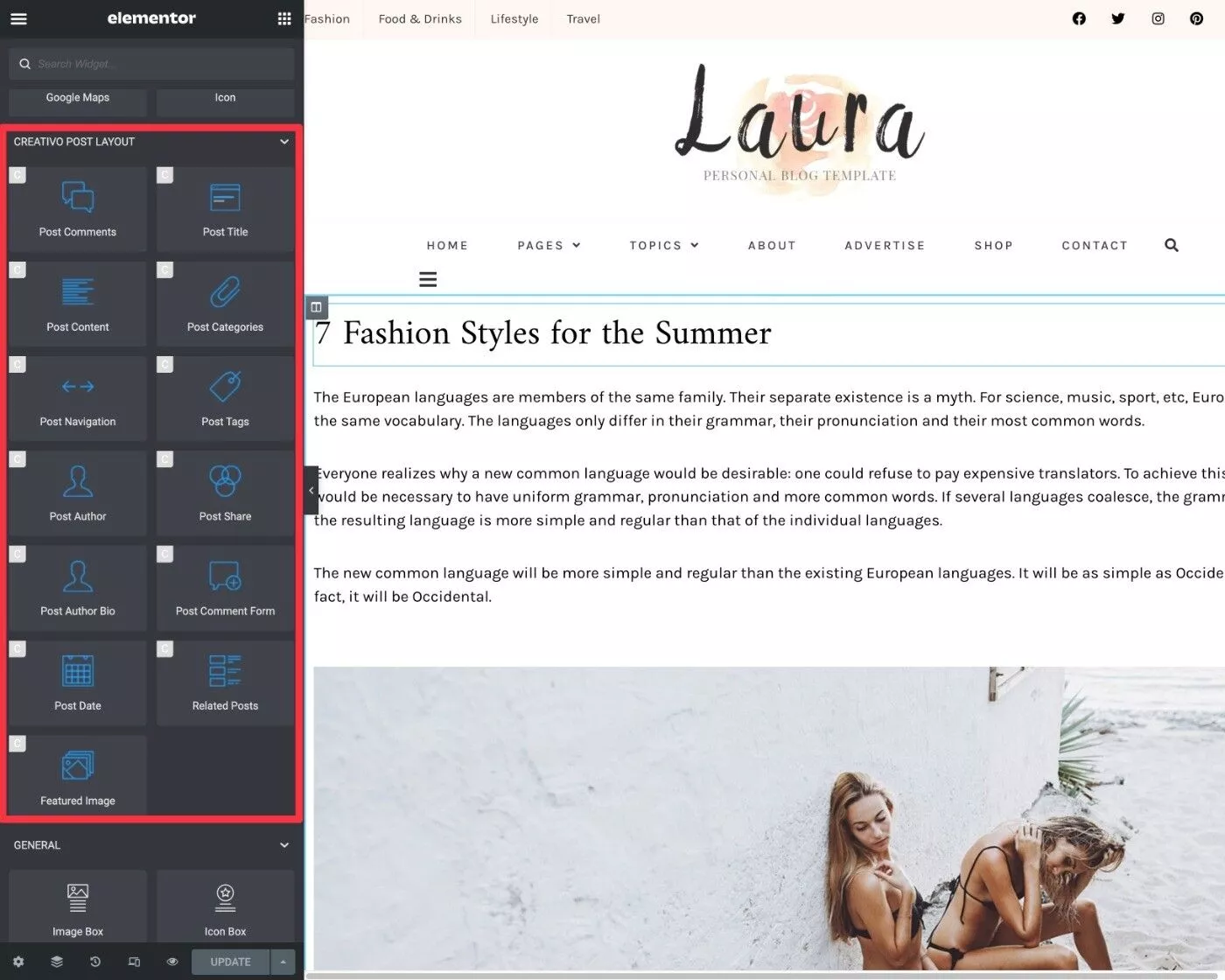
واجهة الخيارات الحية لمزيد من التخصيص
بينما ستستخدم Elementor (أو WPBakery Page Builder) لتخصيص الكثير من تصميمك ، تقدم Creativo أيضًا منطقة خيارات سمة مفصلة.
بدلاً من استخدام أداة تخصيص WordPress الأصلية ، تختار Creativo استخدام منطقة خيارات السمات المخصصة الخاصة بها ، مما يجعلني أشعر بالقلق قليلاً في بعض الأحيان.
ومع ذلك ، على عكس بعض السمات الأخرى التي تحيل خياراتها المخصصة إلى واجهة خلفية ، لا يزال Creativo يقدم تخصيصًا مرئيًا مباشرًا.
لذلك على الرغم من عدم استخدام أداة التخصيص الأصلية ، إلا أنك لا تزال تحصل على تلك التجربة الرائعة حيث يمكنك على الفور رؤية التغييرات التي أجريتها في المعاينة المباشرة.
تحصل على الكثير من الخيارات في هذه الواجهة - إليك جميع عناصر القائمة المتنوعة:
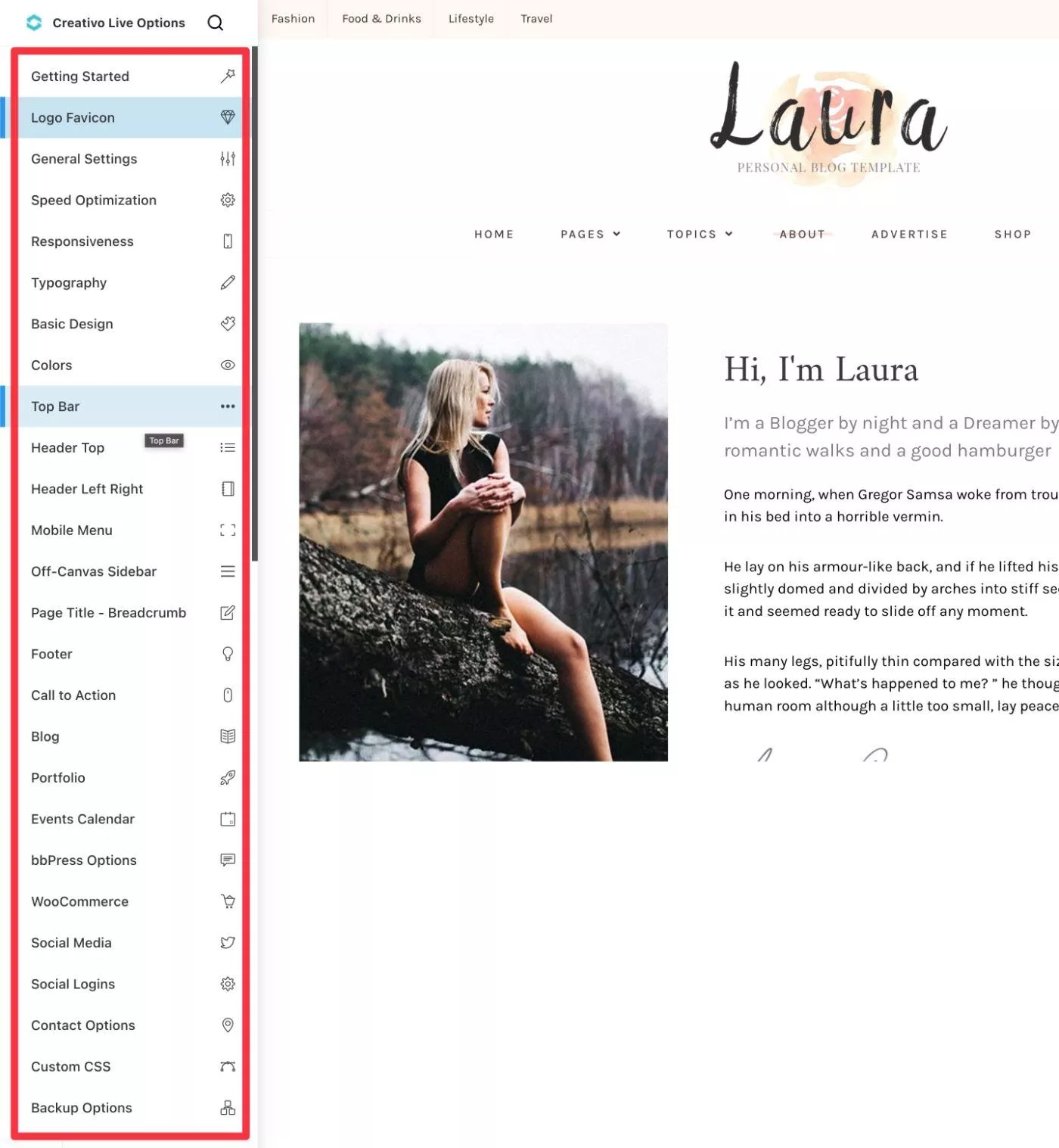
على سبيل المثال ، إذا فتحت خيارات الطباعة ، فيمكنك تغيير جميع الخطوط على موقعك:
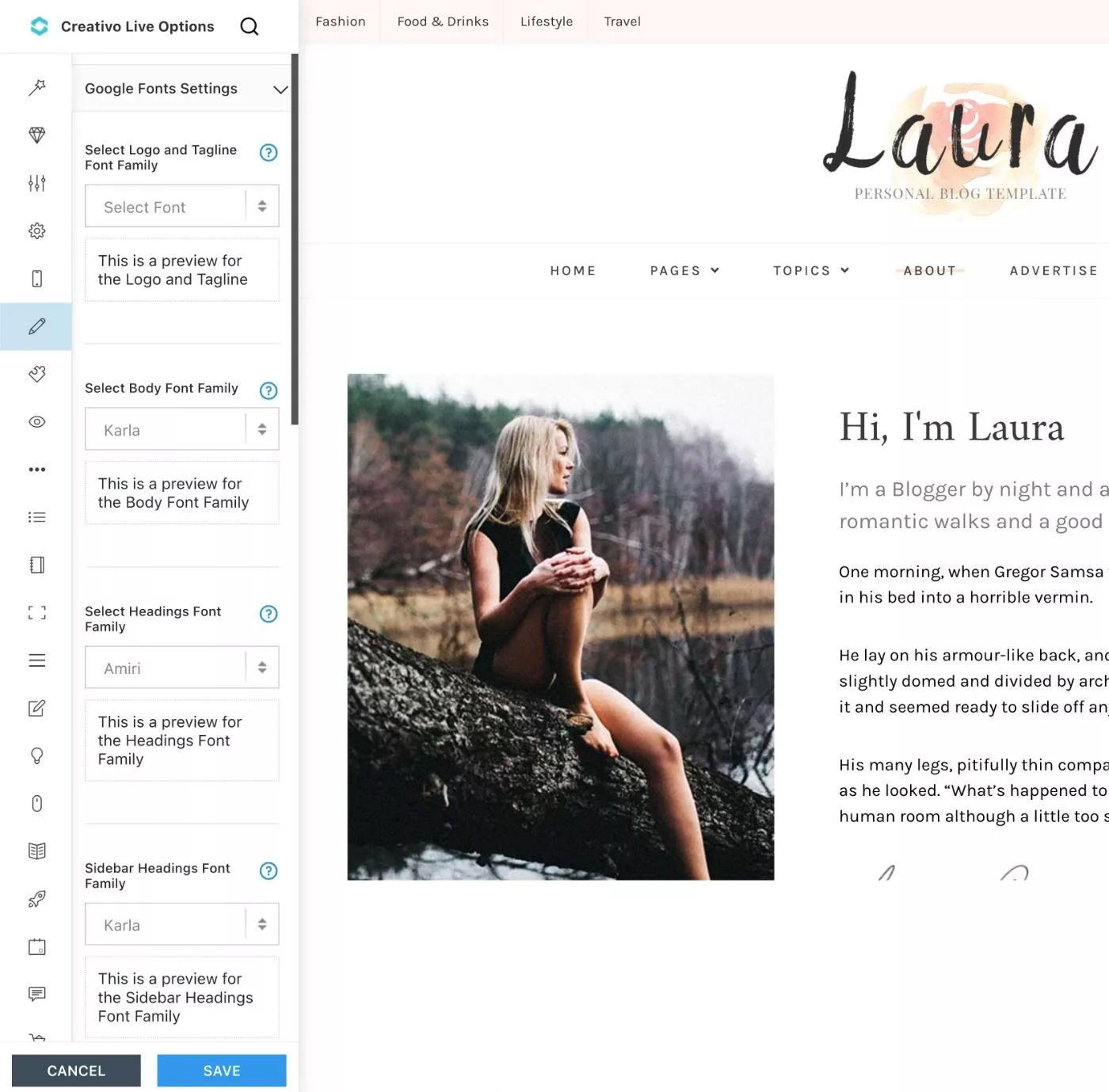
ومع ذلك ، سيكون من الجيد أن تتمكن من إصلاح قائمة الشريط الجانبي بدلاً من ظهور الخيارات عند التمرير. ظللت أحوم بطريق الخطأ فوق عناصر القائمة الرئيسية ، مما أدى إلى حجب منطقة الإعدادات. ليست مشكلة كبيرة ، لكنني وجدت الأمر محبطًا بعض الشيء.
مئات القوالب والكتل
بالإضافة إلى مواقع الويب الكاملة المبنية مسبقًا ، يشتمل Creativo أيضًا على مئات من القوالب الأخرى التي يمكنك استخدامها في تصميماتك.

تتضمن هذه قوالب الصفحة الكاملة ، بالإضافة إلى قوالب الرؤوس والتذييلات والأغاني الفردية والمحفوظات.
يمكنك الوصول إلى هذه من علامة التبويب Creativo Templates في مكتبة قوالب Elementor:
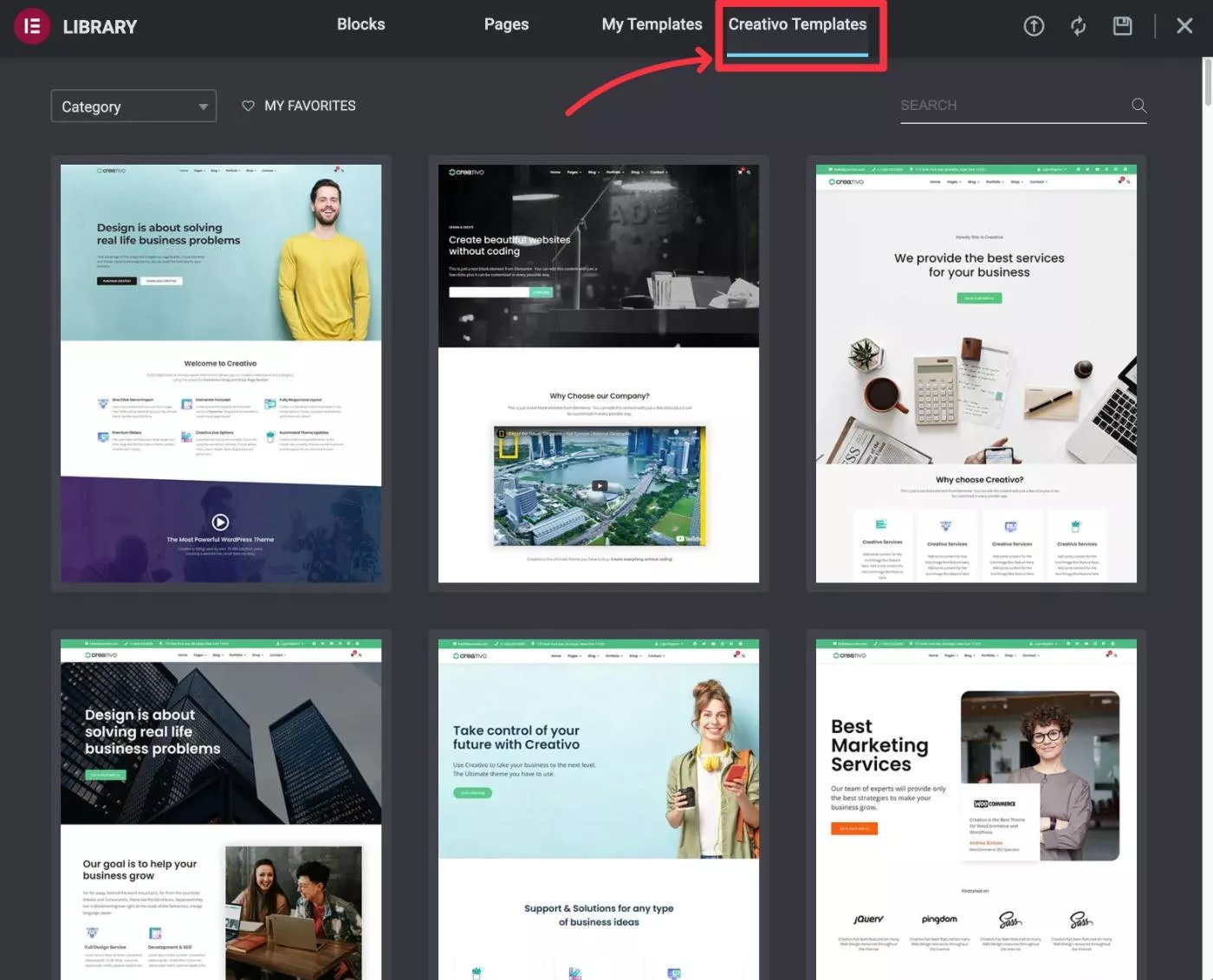
ضوابط مفصلة على مستوى الصفحة
لمساعدتك في التحكم في تصميم وتخطيط الصفحات الفردية ، يمنحك Creativo عناصر تحكم تفصيلية على مستوى الصفحة تظهر أسفل محرر WordPress الأصلي.
يمكنك استخدام هذه لتخصيص كل شيء تقريبًا عن منشور / صفحة ، بما في ذلك العنوان (اختر عنوانًا مخصصًا أو قم بتعطيله) ، والتخطيط (العرض الكامل أو الشريط الجانبي) ، وغير ذلك الكثير.
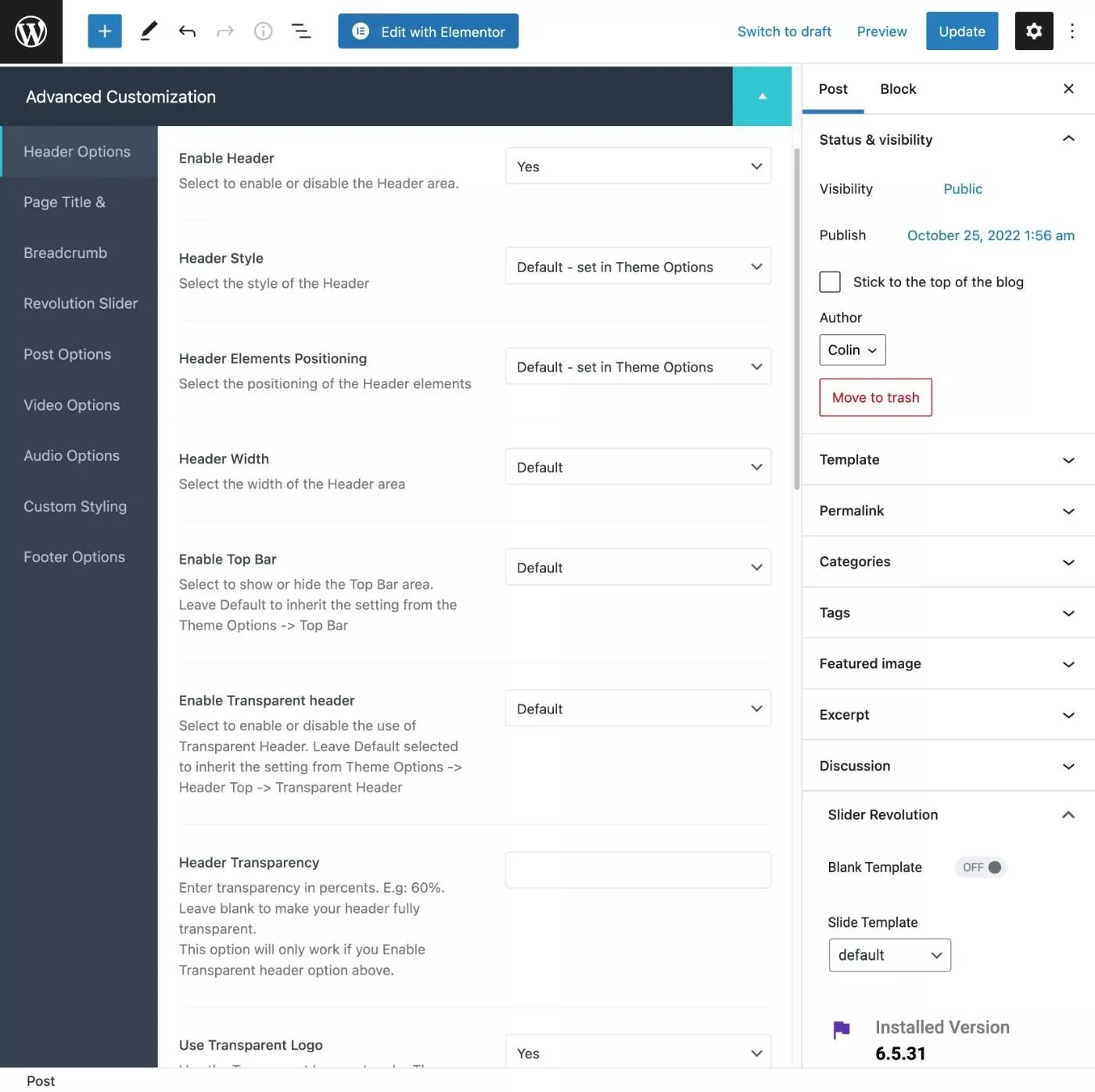
دعم WooCommerce الكامل
إذا كنت ترغب في إنشاء متجر للتجارة الإلكترونية ، فإن Creativo تقدم دعم WooCommerce الكامل.
أولاً ، هناك موقعان مخصصان لبداية WooCommerce ، على الرغم من أن جميع مواقع المبتدئين الأخرى تدعم أيضًا WooCommerce.
ستحصل أيضًا على إعدادات WooCommerce مخصصة في واجهة الخيارات الحية لـ Creativo:
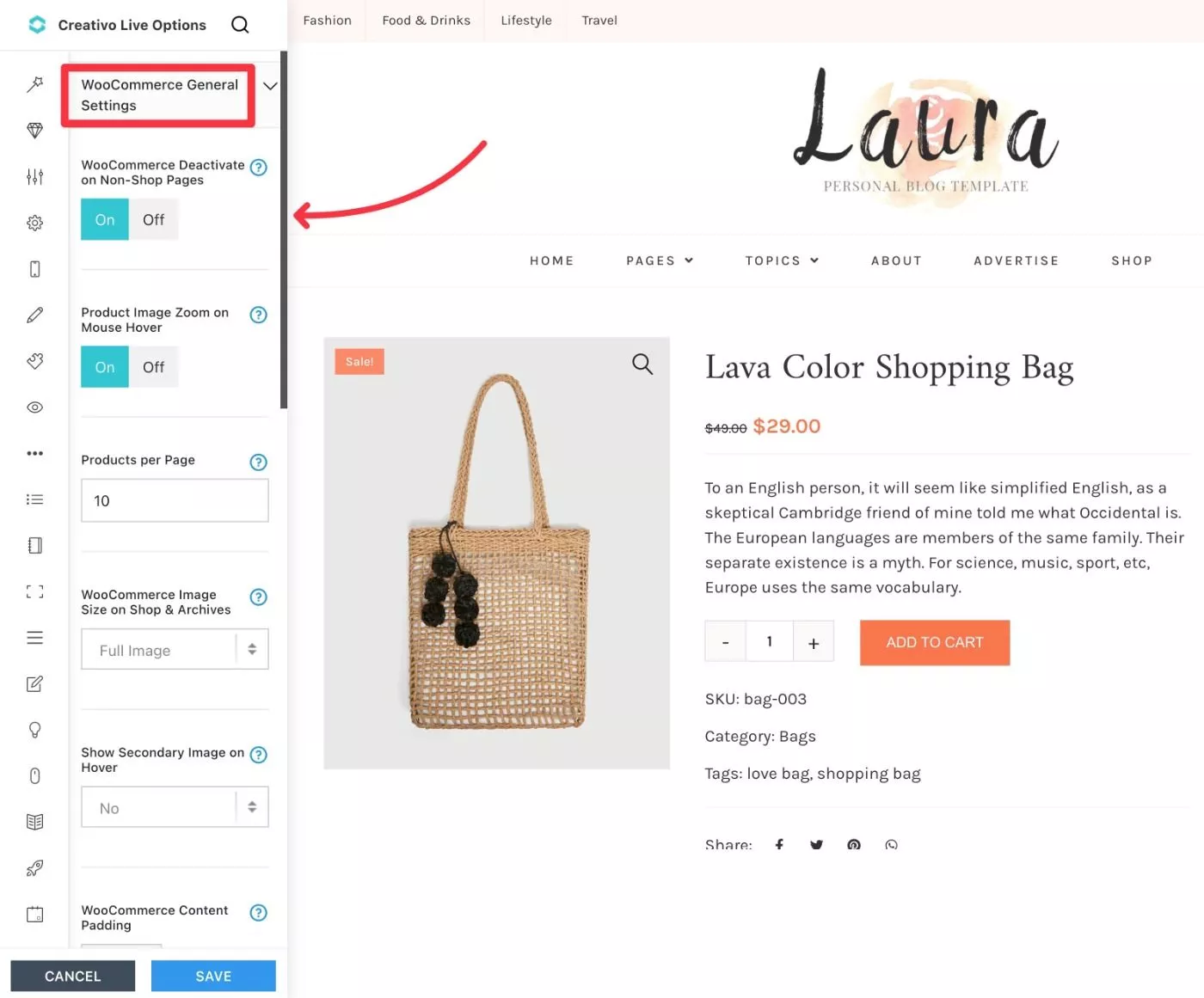
إحدى الميزات التي أحبها حقًا هنا هي أنه يمكنك إلغاء تنشيط WooCommerce على صفحات غير متعلقة بالمتجر ، مما يساعد في الحفاظ على موقعك خفيف الوزن عن طريق تجنب تحميل نصوص WooCommerce عندما لا تكون هناك حاجة إليها.
كيفية استخدام Creativo لتخصيص موقع الويب الخاص بك
الآن بعد أن تعرفت على بعض الميزات الرئيسية لموضوع Creativo ، دعنا نلقي نظرة سريعة على ما يشبه استخدام Creativo لبناء موقع الويب الخاص بك.
قم باستيراد موقع Starter مبني مسبقًا
للبدء ، يمكنك التوجه إلى Creativo → Demos للوصول إلى جميع مواقع البداية المبنية مسبقًا.
أولاً ، سترغب في اختيار مُنشئ الصفحة الخاص بك. مرة أخرى ، أوصي باستخدام Elementor (الافتراضي) ، ولكن يمكنك أيضًا اختيار WPBakery Page Builder إذا كنت تفضل ذلك.
بعد ذلك ، يمكنك التمرير فوق موقع البدء الذي تريد استخدامه والنقر فوق الزر "استيراد" .
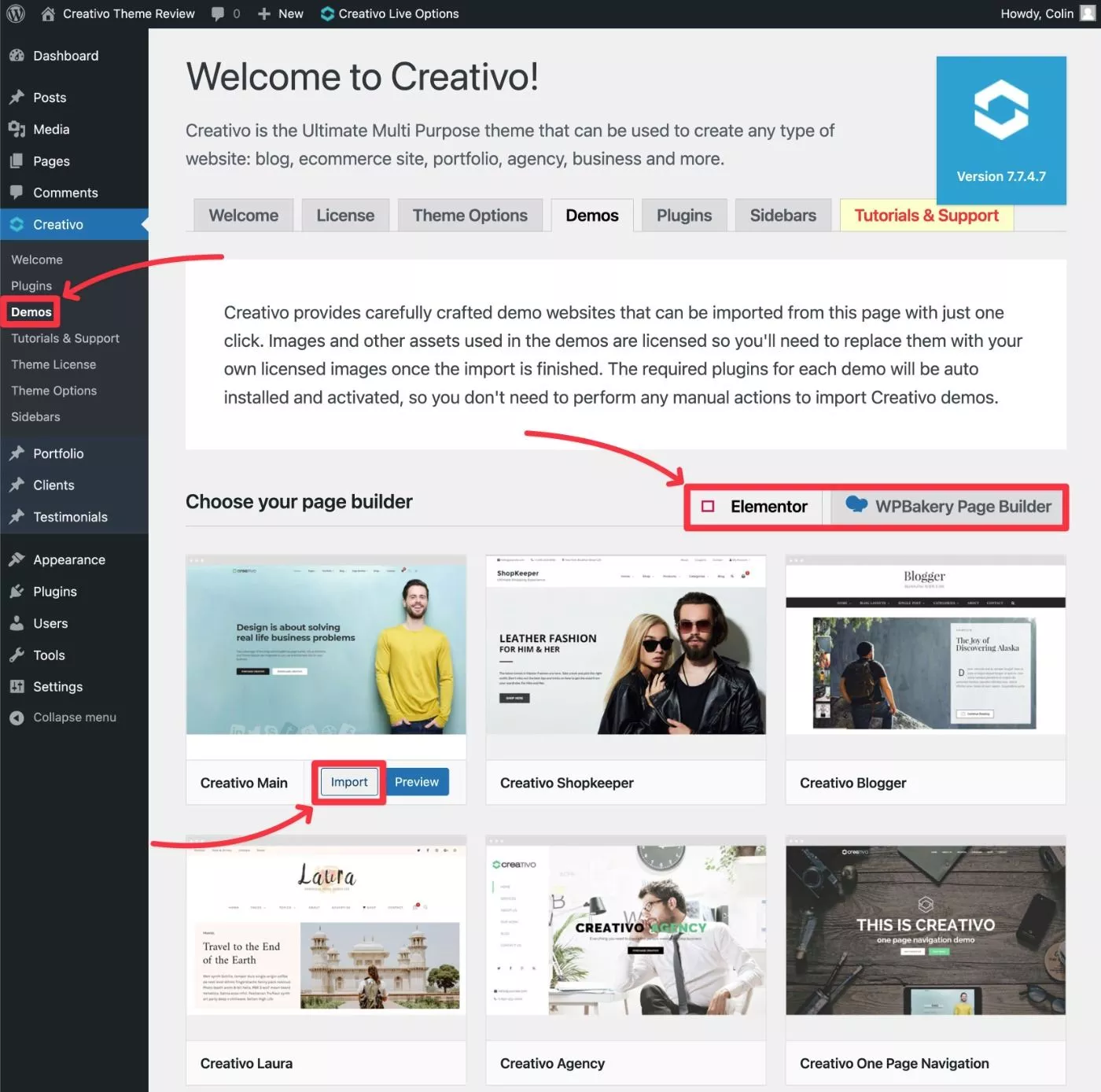
في هذا المثال ، سأقوم باستيراد تصميم Creativo Laura ، وهو تصميم مدونة أسلوب حياة لطيف.
عند بدء عملية الاستيراد ، يمكنك اختيار عناصر المحتوى / التصميم التي تريد استيرادها بالضبط:
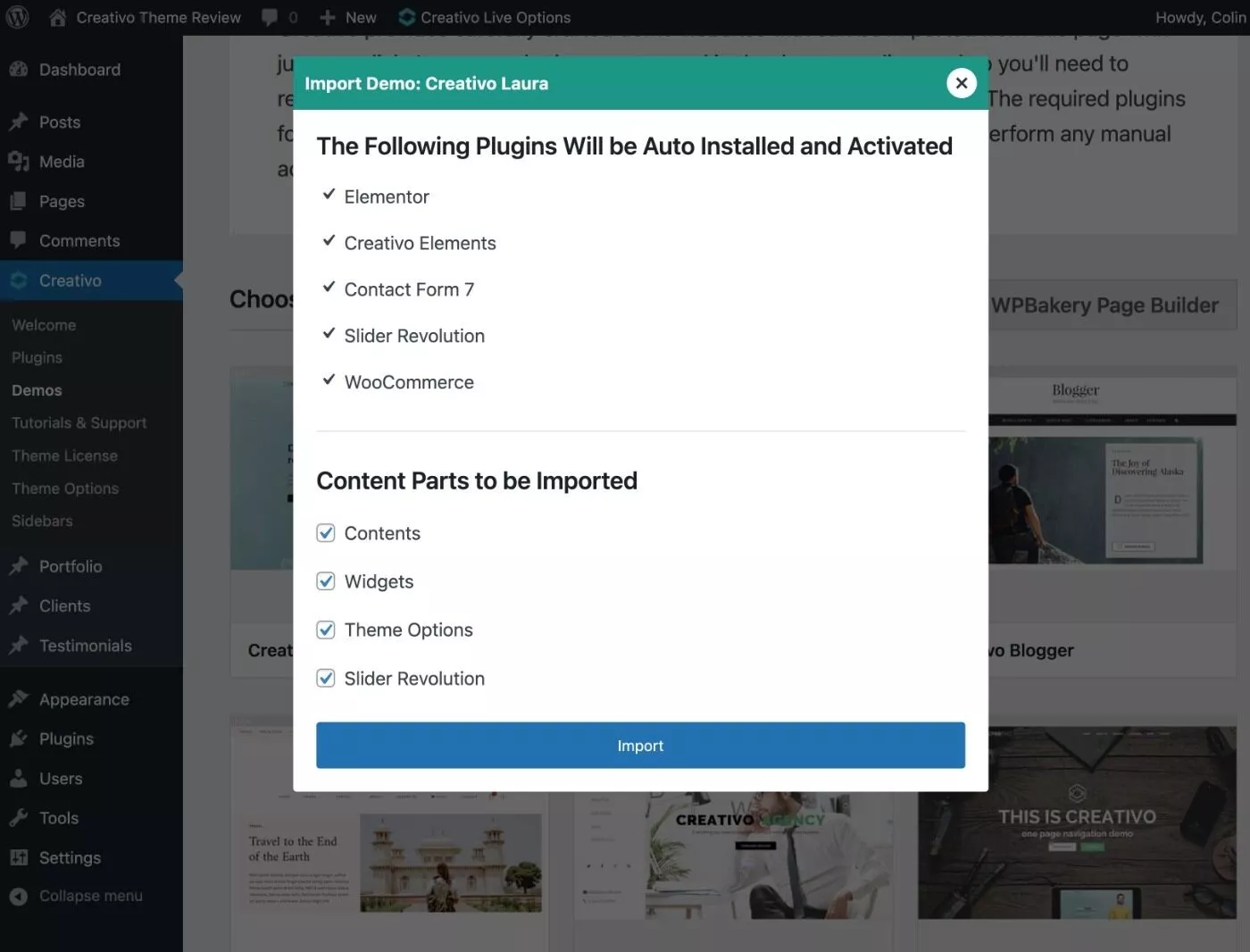
بعد انتظار قصير ، يجب أن يبدو موقعك تمامًا مثل العرض التوضيحي الذي اخترته.
قم بتخصيص موقعك باستخدام Live Options و Page Builder
بمجرد استيراد موقع البداية الخاص بك ، يمكنك البدء في تخصيصه باستخدام الخيارات المختلفة التي يوفرها Creativo:
- الخيارات الحية - يمكنك استخدام واجهة الخيارات الحية للتحكم بسهولة في الإعدادات على مستوى الموقع ، مثل الخطوط والتخطيطات الأساسية.
- تصميمات مُنشئ الصفحات - يمكنك تخصيص تصميمات الصفحات الفردية باستخدام مُنشئ الصفحة الذي اخترته.
- قوالب السمة - يمكنك استخدام Creativo Elements لتخصيص قوالب رأس الصفحة وتذييلها ومفردها وأرشفتها باستخدام واجهة Elementor.
- عناصر التحكم على مستوى الصفحة - يمكنك استخدام عناصر التحكم على مستوى الصفحة لضبط اللوحة القماشية لأجزاء فردية من المحتوى.
لقد قمت بتفصيل كل هذه الطرق أعلاه ، ولكن الفكرة الأساسية هي أنها تعمل معًا للسماح لك بتخصيص موقعك بالكامل دون الحاجة إلى أي رمز مخصص.
أداء ووزن Creativo
لتقييم الوزن الأساسي لموضوع Creativo ، أجريت اختبارًا باستخدام المظهر العاري فقط (قبل استيراد موقع بداية).
كانت الصفحة الرئيسية الافتراضية 365 كيلو بايت و 14 طلب HTTP.
جاء حوالي 200 كيلوبايت من هذا الحجم من الخطوط الافتراضية ، لذلك يمكنك بسهولة خفض هذا الحجم إلى أكثر من 150 كيلوبايت فقط باستخدام مكدس خطوط النظام.
كان باقي المظهر صغيرًا جدًا ، حيث يحتوي على حوالي 100 كيلوبايت من JavaScript و 11 كيلوبايت من CSS.
فيما يلي تفصيل من WebPageTest:
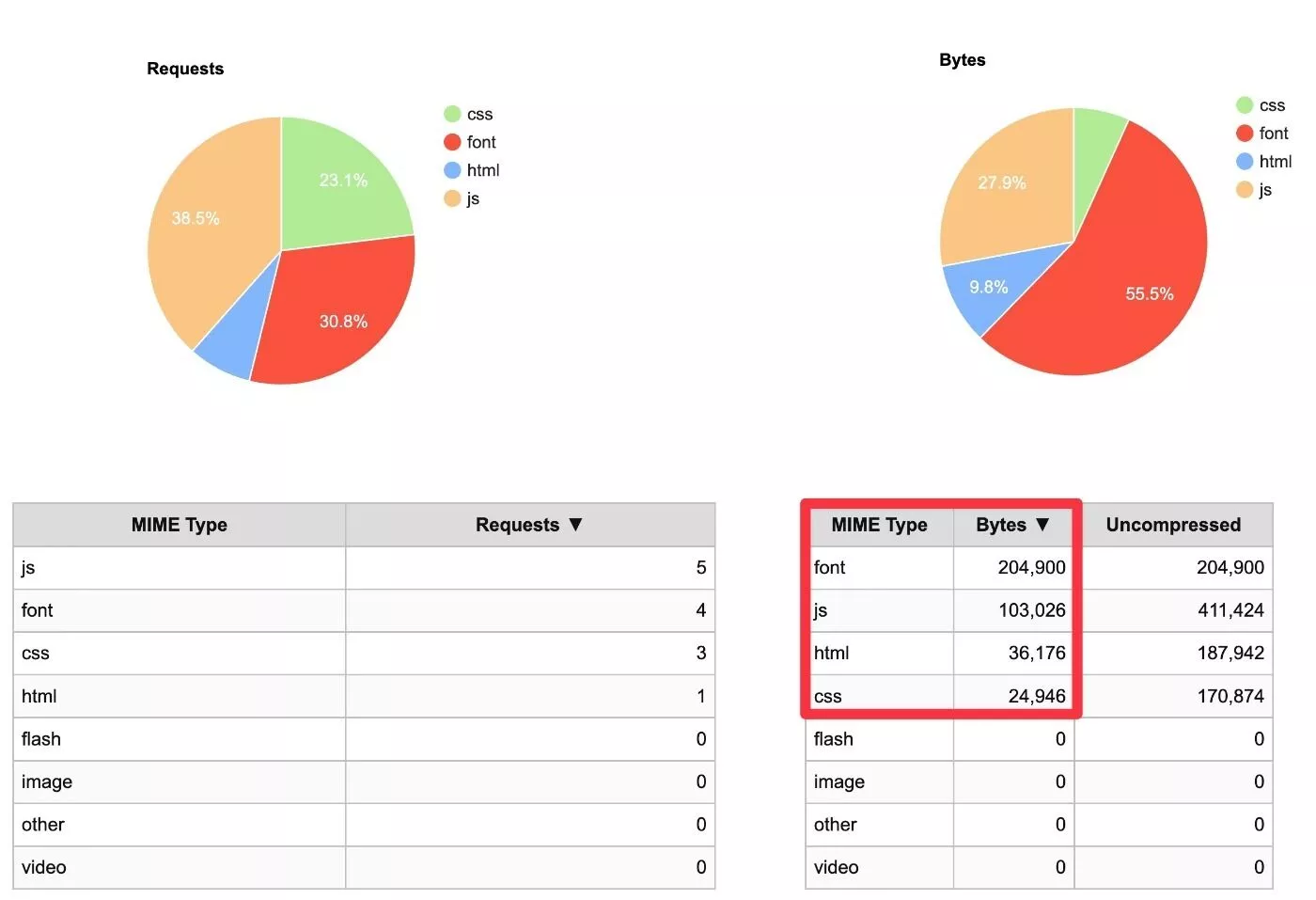
تسعير Creativo
لا يتوفر Creativo إلا في إصدار متميز ، ولكن سعره تنافسي مع السمات الأخرى في السوق ، بدءًا من 49 دولارًا فقط للاستخدام في موقع واحد.
لديك خياران عندما يتعلق الأمر بشراء ترخيص:
- ترخيص لمدة عام - تحصل على عام من الدعم والتحديثات للموضوع. بعد العام الأول ، سيستمر الإصدار الحالي من السمة في العمل بشكل طبيعي ولكنك لن تتلقى تحديثات أو دعمًا جديدًا إلا إذا قمت بتجديد الترخيص الخاص بك.
- ترخيص مدى الحياة - ستحصل على تحديثات ودعم مدى الحياة مقابل رسوم لمرة واحدة .
يحتوي الترخيص لمدة عام أيضًا على خيارات مختلفة اعتمادًا على عدد المواقع التي تريد تنشيط Creativo عليها.
جميع الخطط كاملة الميزات - الاختلافات الوحيدة هي عدد المواقع التي يدعمها الترخيص.
إليك تفاصيل التسعير الكاملة:
- الخطة الشخصية - 49 دولارًا للاستخدام على موقع ويب واحد وسنة واحدة من الدعم / التحديثات.
- خطة العمل - 99 دولارًا للاستخدام على خمسة مواقع ويب وسنة واحدة من الدعم / التحديثات.
- خطة الوكالة - 149 دولارًا للاستخدام على 20 موقعًا على الويب وسنة واحدة من الدعم / التحديثات.
- مدى الحياة - 179 دولارًا للاستخدام على خمسة مواقع ودعم / تحديثات مدى الحياة . يمكنك أيضًا الحصول على دعم ذي أولوية.
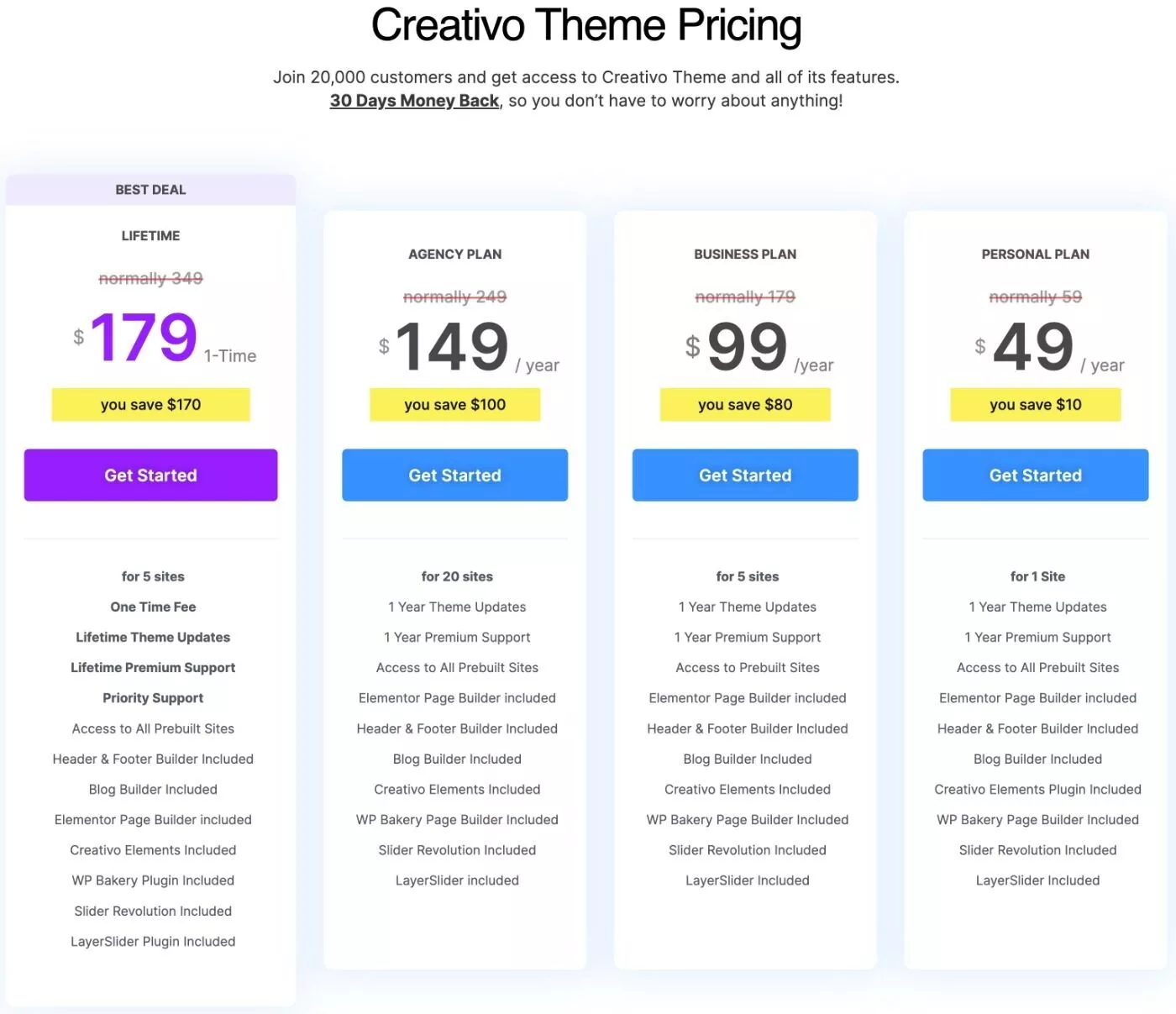
جميع الخطط مدعومة أيضًا بضمان استرداد الأموال لمدة 30 يومًا.
أخيرًا ، أود أن أشير مرة أخرى إلى أنك لست بحاجة إلى Elementor Pro لاستخدام وظيفة بناء السمات في Creativo. هذا لأن Creativo تتضمن واجهات وعناصر واجهة مستخدم لبناء السمات الخاصة بها.
عادة ، يمكنك فقط استخدام Elementor لتصميم قوالب السمة الخاصة بك (على سبيل المثال العنوان الخاص بك) إذا قمت بشراء Elementor Pro.
تقوم Creativo أيضًا بتجميع حزم في WPBakery Page Builder ، لذلك لن تحتاج إلى شراء ذلك أيضًا. يمكنك أيضًا الحصول على بعض الإضافات المجمعة المجانية الأخرى مثل Slider Revolution و LayerSlider.
الأفكار النهائية حول Creativo
إذا كنت تبحث عن سمة جديدة متعددة الأغراض ، فإن Creativo يمنحك جميع الميزات التي تحتاجها لإنشاء أي نوع من المواقع.
يمكنك الحصول على عدد لا بأس به من مواقع البدء القابلة للاستيراد لاستخدامها كقاعدة. بمجرد استيراد موقع بدء التشغيل ، يمكنك تخصيصه بالكامل باستخدام مزيج من إعدادات الخيارات الحية (مع المعاينة في الوقت الفعلي) ومنشئ الصفحة الذي اخترته.
بفضل أداة Creativo Elements ، يمكنك أيضًا استخدام Elementor لتصميم قوالب السمات الخاصة بك دون الحاجة إلى شراء Elementor Pro ، مما يمنحك المزيد من المرونة (ويساعدك على توفير المال).
إذا كنت مهتمًا بتجربته ، فيمكنك تصفح مواقع Creativo للمبتدئين للتعرف على الشكل الذي يبدو عليه.
بعد ذلك ، يمكنك شراء Creativo لاستيراد أحد تلك المواقع والبدء في البناء. على الرغم من أن Creativo لا يحتوي على إصدار مجاني للاختبار ، إلا أن هناك ضمانًا لاسترداد الأموال لمدة 30 يومًا حتى لا تخاطر بأي شيء.
